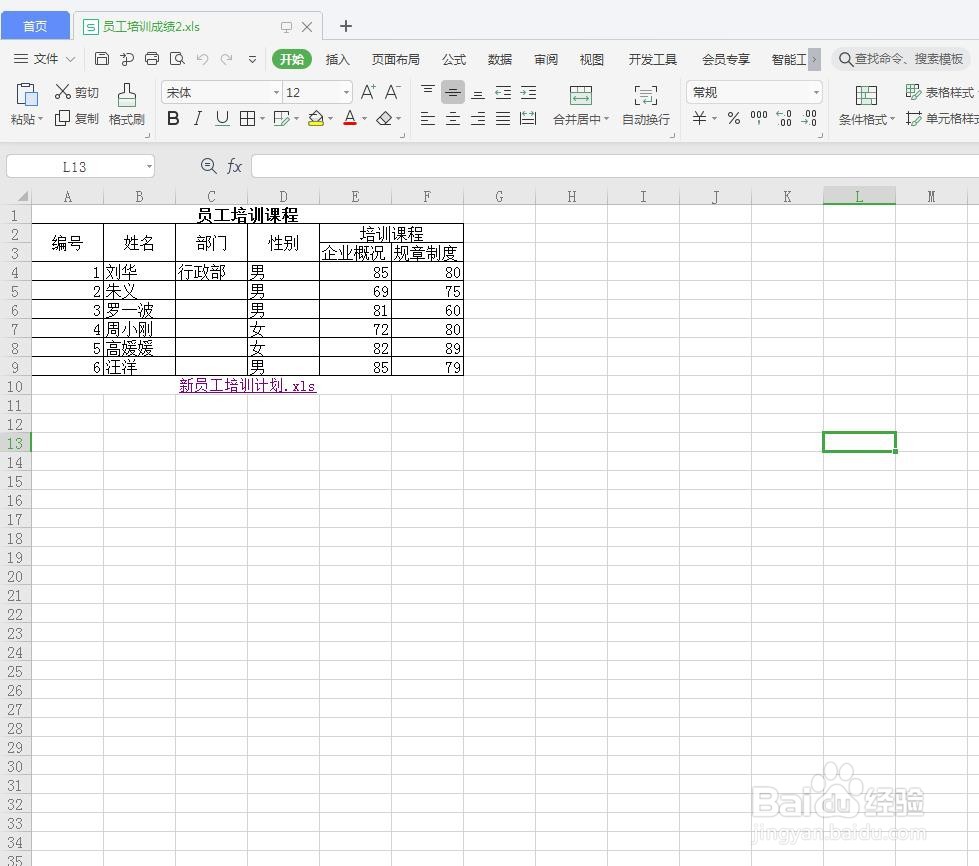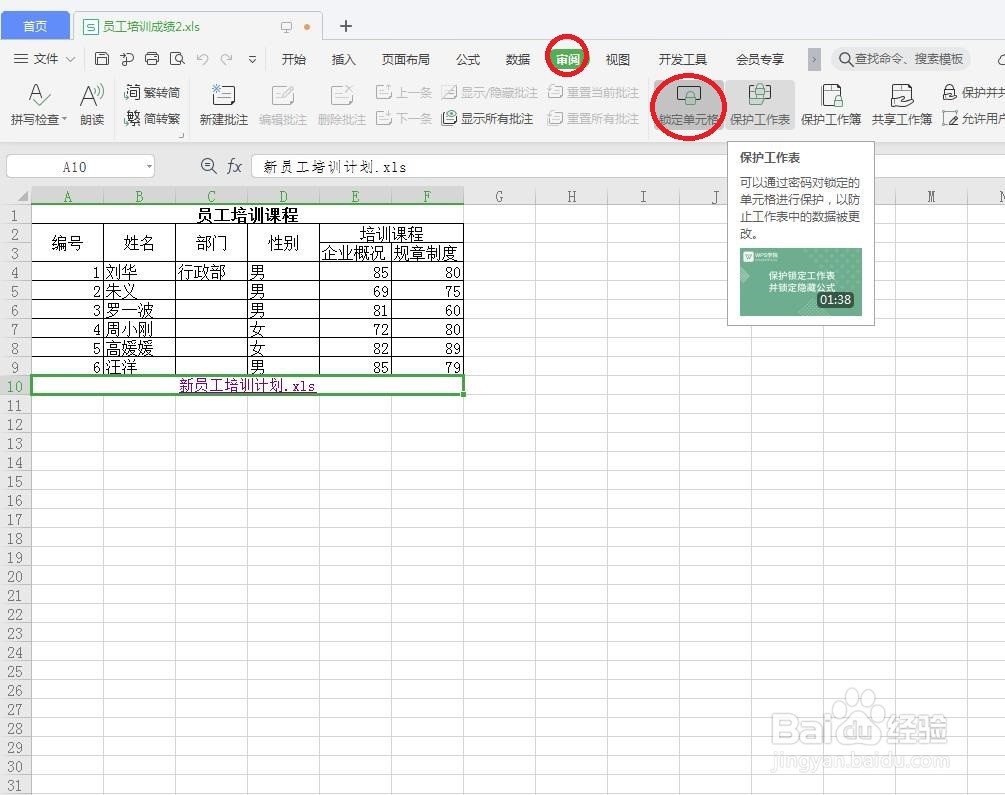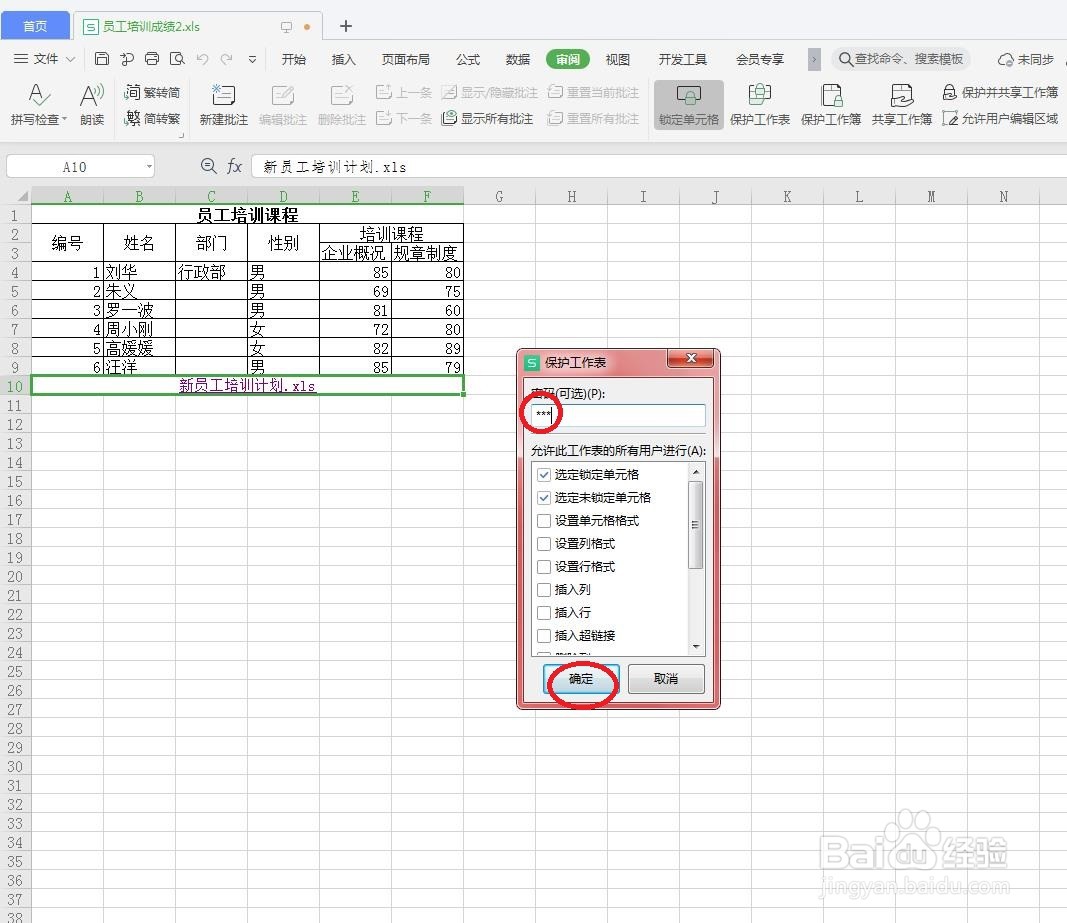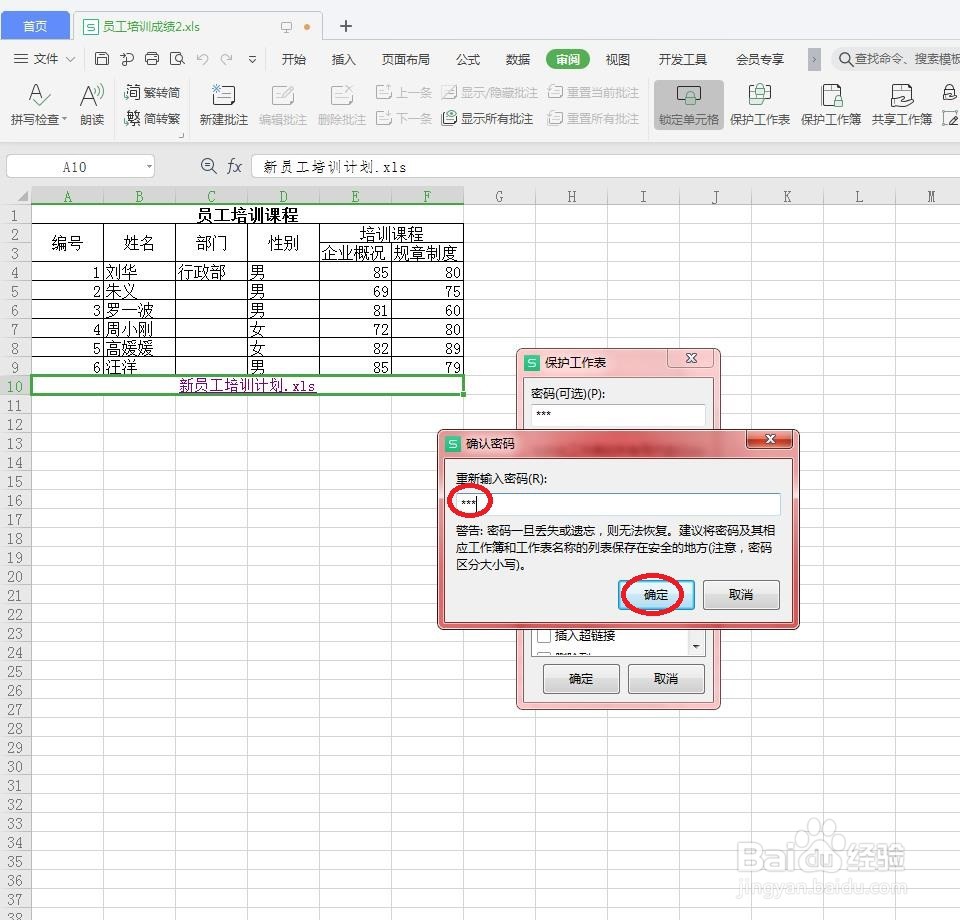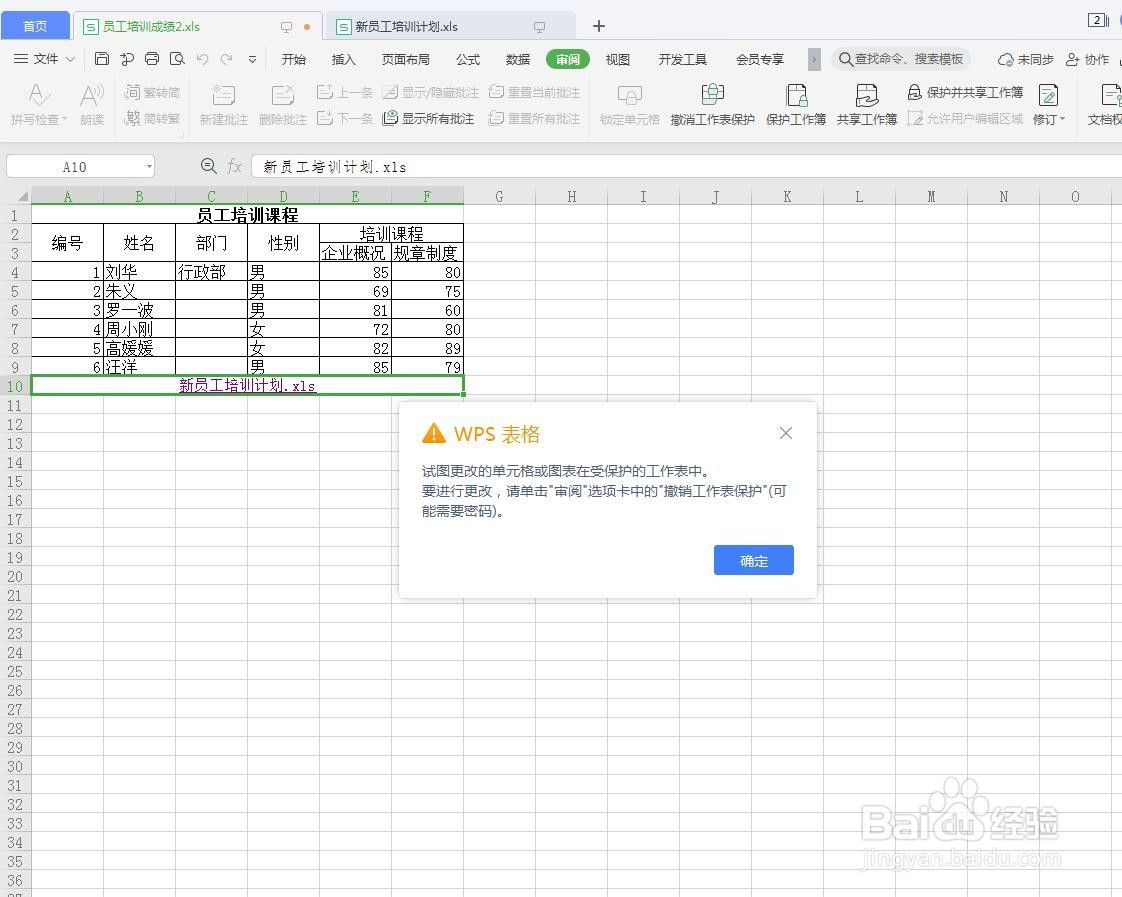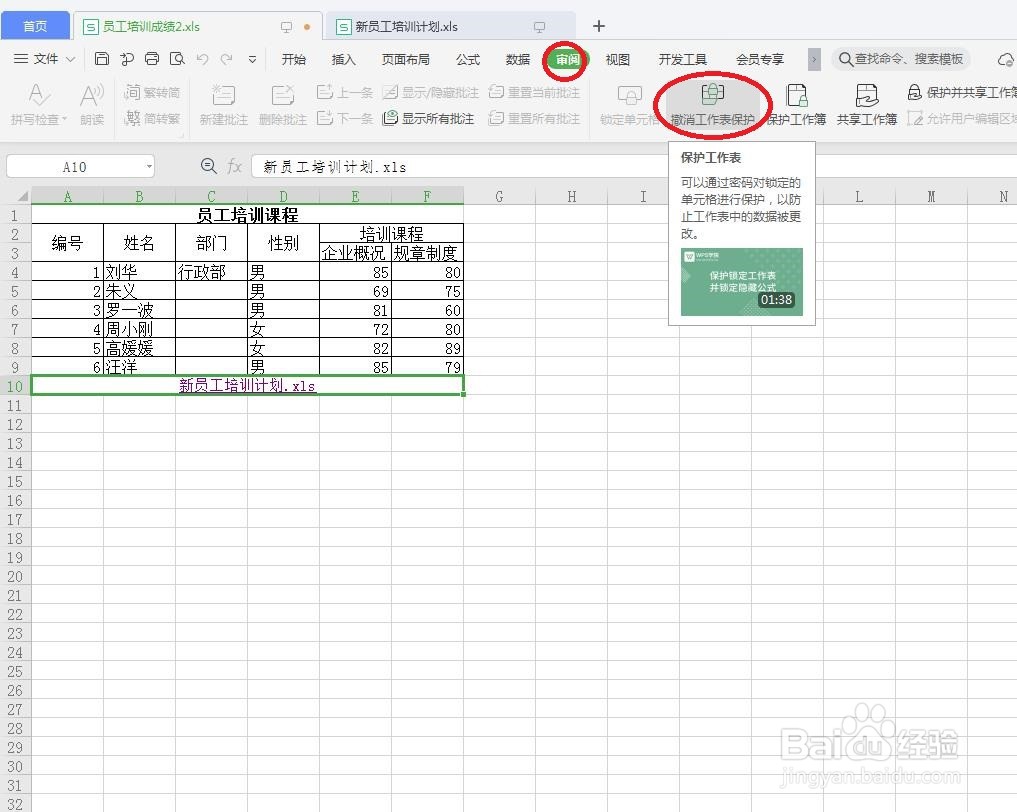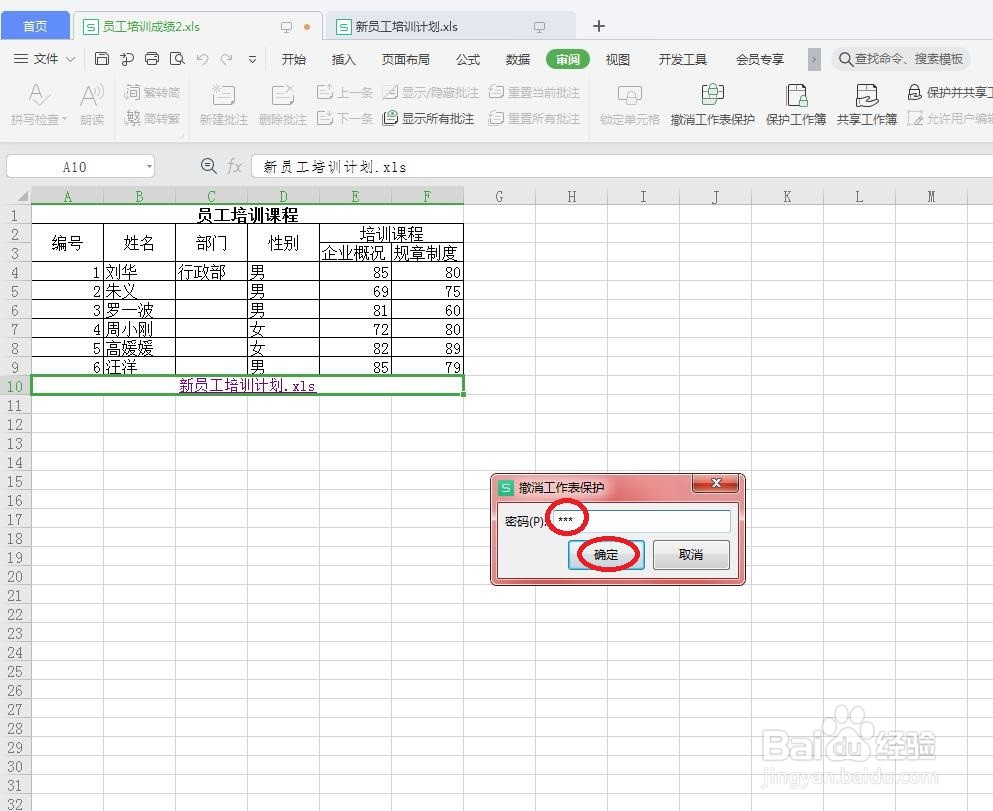在Excel中怎么锁定工作表
1、打开工作簿。
2、单击“审阅”选项卡下“更改”组中的“保护工作表”命令。如下图所示。
3、弹出“保护工作表”对话框,在“密码”文本框中输入密码,然后单击“确定”按钮,如下图所示。
4、弹出“确认密码”对话框,再次输入密码后单击“确定”按钮,如下图所示。
5、返回工作表,如果试图编辑工作表,则会弹出拒绝提示框,如下图所示。
6、如果要取消锁定工作表,可以单击“审阅”选项卡下“更改”组中的“撤销工作表保护”明亮了,如下图所示。
7、弹出“撤销工作表保护”对话框,在“密码”文本框中输入密码,然后单击“确定”按钮,即可骈禄笫杳解除工作表的锁定,如下图所示。
声明:本网站引用、摘录或转载内容仅供网站访问者交流或参考,不代表本站立场,如存在版权或非法内容,请联系站长删除,联系邮箱:site.kefu@qq.com。
阅读量:21
阅读量:87
阅读量:82
阅读量:60
阅读量:69